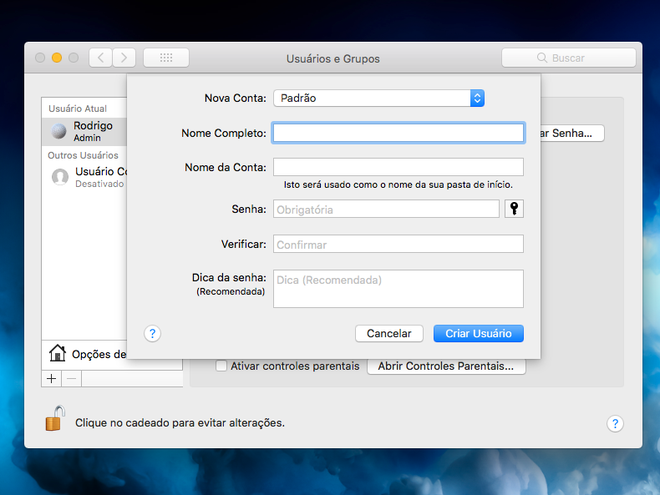Veja como configurar uma nova conta de usuário no macOS
Por André Lourenti Magalhães | Editado por Bruno Salutes | 30 de Junho de 2020 às 15h00

Computadores da Apple com sistema operacional macOS permitem a criação de diferentes contas de usuário para acessarem suas funcionalidades. Essa divisão por usuários permite separar perfis com todas funções administrativas e outros com funções limitadas, impedidos de mudarem configurações importantes da máquina. É um recurso importante para quem divide os computadores com mais de uma pessoa, auxiliando na organização.
As contas de usuário são dividas em quatro tipos: administrador, padrão, gerenciado por controles parentais e apenas para compartilhamento. Além disso, é possível juntar as mesmas categorias em grupos. Um administrador consegue gerenciar outros usuários, configurar apps e outros ajustes - toda conta criada no primeiro uso de um Mac recebe essa função. O usuário padrão consegue instalar apps e realizar ajustes próprios para a conta, mas não conseguem configurar outros perfis.
O gerenciamento por controles parentais tem acesso limitado a aplicativos e conteúdos determinados pelo administrador, restringindo tempo de uso do computador e acesso a sites, por exemplo. Já o usuário criado somente para compartilhamento possui apenas acesso aos arquivos compartilhados remotamente, sem poder criar uma sessão ou ajustar configurações do computador. Confira como criar um novo usuário!
Mac: como configurar uma nova conta de usuário
Passo 1: abra as preferências do sistema na barra do Finder;
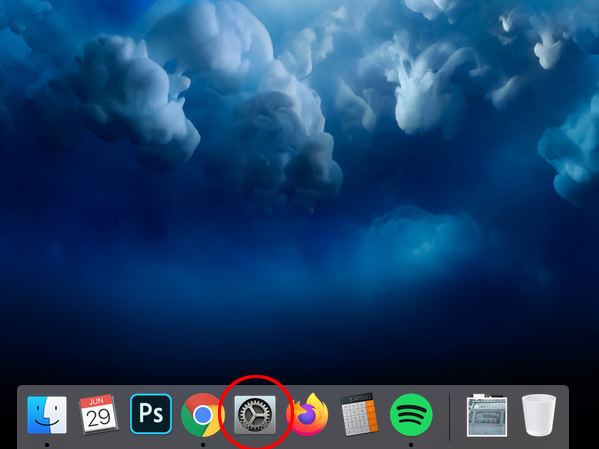
Passo 2: clique em "Usuários e grupos";
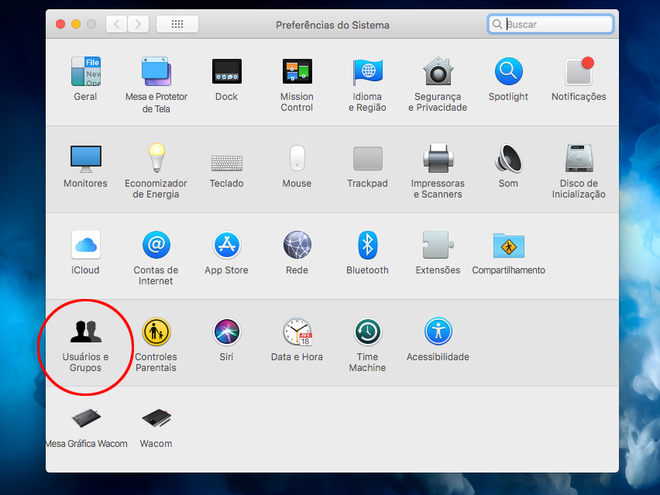
Passo 3: selecione o ícone de cadeado para poder fazer alterações nessa área. Será necessário inserir senha;
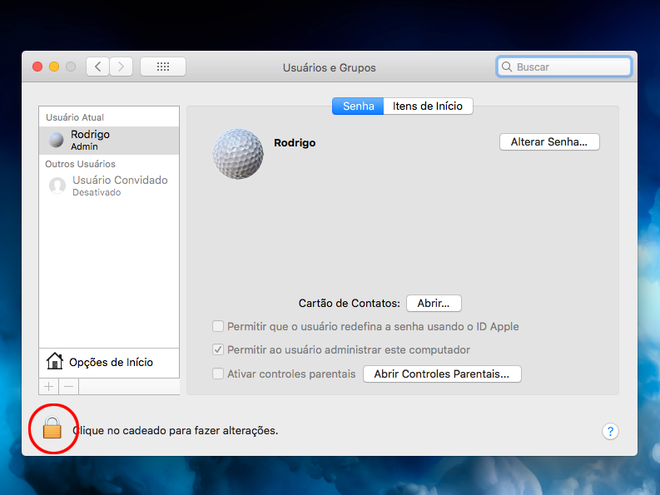
Passo 4: em seguida, clique no ícone de "+" para adicionar um novo usuário;

Passo 5: escolha entre as categorias mencionadas acima;
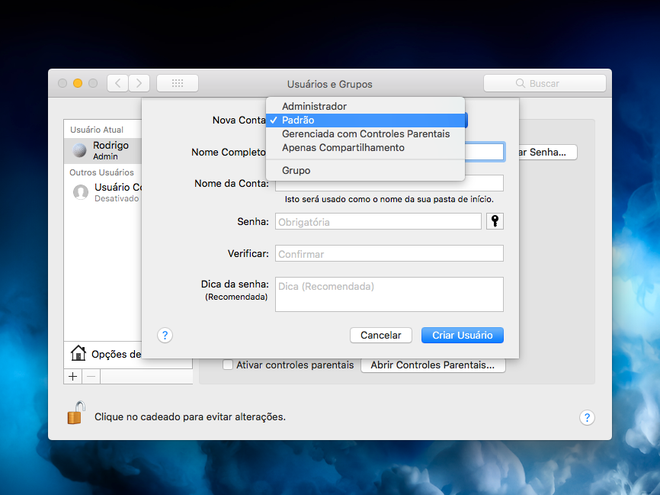
Passo 6: digite nome, senha e clique em "Criar usuário".